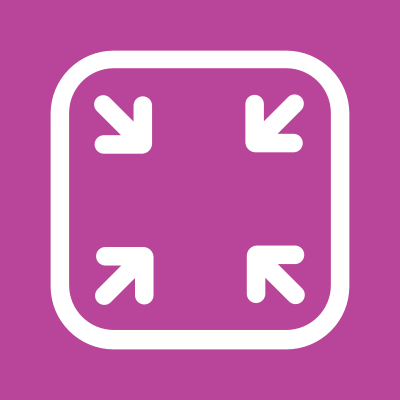Getting Started on iOS
While our examples on this website focus on Objective-C, we have designed the API with Swift in mind. All public APIs provide bridging headers. See our sample app for iOS for an example project written in Swift.
Adding Spectrum to your project
Spectrum can be integrated through CocoaPods. To do so, add the following line in your Podfile:
pod 'SpectrumKit'
Then run pod install.
By default, the SpectrumKit/Default sub-spec is used which contains all bundled plugins. See below if you want to only load specific plugins.
Spectrum currently doesn't support frameworks in Cocoapods. Please make sure your podfile doesn't
use_frameworks!.
Using Spectrum
The following code encodes a UIImage to a JPEG that is stored at the given targetUrl:
#import <SpectrumKit/SpectrumKit.h>
#import <SpectrumKit/FSPDefaultPlugin.h>
UIImage *image = // ...
NSURL *targetUrl = // ...
NSError *error;
FSPEncodeRequirement *encodeRequirement =
[FSPEncodeRequirement encodeRequirementWithFormat:FSPEncodedImageFormat.jpeg];
FSPEncodeOptions *options =
[FSPEncodeOptions encodeOptionsWithEncodeRequirement:encodeRequirement];
FSPResult *result = [FSPSpectrum.sharedInstance encodeImage:image
toFileAtURL:targetUrl
options:options
error:&error];
/// [...]
Loading specific plugins
FSPDefaultPlugin loads all bundled plugins (i.e FSPJpegPlugin, FSPPngPlugin & FSPWebpPlugin). It also provides a sharedInstance singleton for easy access to FSPSpectrum. If you want to load plugins more granularly, only include the desired sub-specs in your Podfile. The following example only adds the JPEG plugin:
pod 'SpectrumKit/Plugins/Jpeg'
Then run pod install.
Once installed instantiate an instance with the desired plugins:
#import <SpectrumKit/SpectrumKit.h>
#import <SpectrumKit/FSPJpegPlugin.h>
FSPSpectrum *spectrum = [[FSPSpectrum alloc] initWithPlugins:@[[FSPJpegPlugin new]]
configuration:nil];
// [...]